Androidに「Google日本語入力」だけでなく「ATOK」や「shimeji」などの入力アプリを入れている人も多いと思います。
入力シーンによってアプリを切り替えて使いたいなんて時もあると思いますので、今回は複数のキーボードを素早く切り替える方法をご紹介します。
複数キーボードを使えるようにする
せっかくアプリを入れていても、それが使える状態にしておかないと切り替えて使うなんてことはできません。
まずはその設定をしましょう。
Androidの「設定」>「システム」から「言語と入力」をタップ
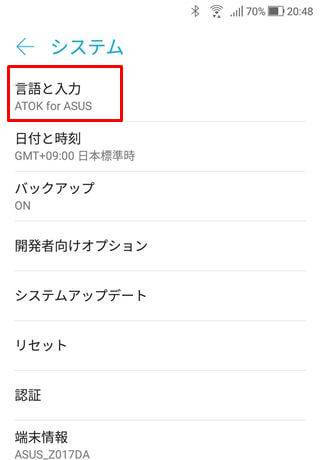
「言語の設定」をタップ
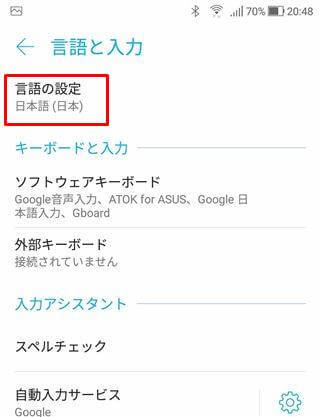
「キーボードを管理」をタップ
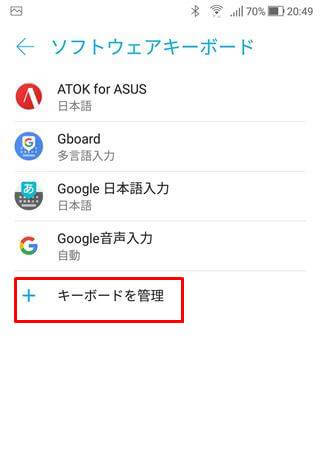
インストールされている入力アプリが表示されますので、使いたいものをONにします。
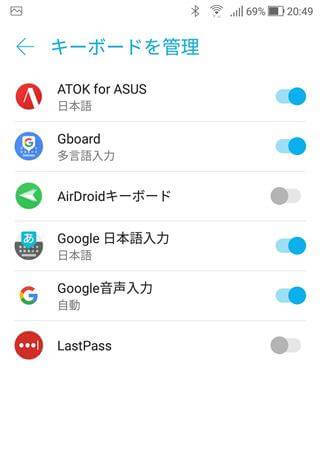
複数のキーボードを切り替える方法
前のバージョンだと先ほどの「言語の入力」のところで変更できたのですが、Android8.0から見当たらなくなりました。
なのでもっと簡単に切り替える方法をご紹介します。
文字の入力状態の時に画面上部から下にスワイプし通知領域を表示させます。すると「キーボードの変更」という通知が出ていますのでこれをタップ。
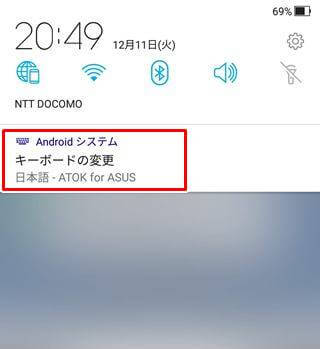
ここでキーボードを変更できます。
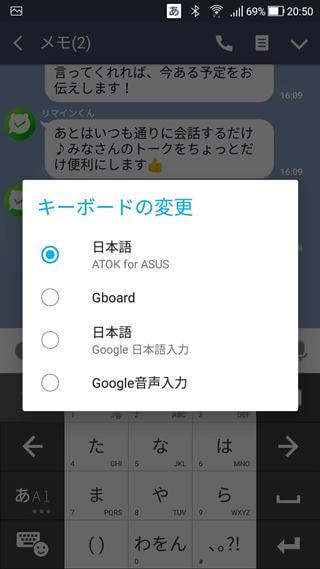
今回はZenfone3での設定方法ですが、機種によって若干違う場合があります。
画面右下にキーボードアイコンが出るものもあるので、その場合はそこをタップして設定します。
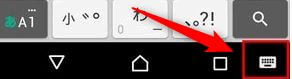
まとめ
今回は「Androidで複数キーボードを素早く切り替える方法」をご紹介しました。
変換精度が圧倒的なので普段はGoogle日本語入力ですが、入力のしやすさはATOKなので、まれに使い分けています。
今回の方法なら簡単に切り替えられるので、ぜひ参考にしてください。
なにかわからないことがあれば、お問い合わせフォームよりご相談ください。
この記事が少しでもお役に立てれば幸いです。

